Trong thế giới công nghệ hiện đại, việc tối ưu hóa quy trình làm việc là chìa khóa để đạt được hiệu quả cao. Mặc dù chuột vẫn là một công cụ không thể thiếu, nhưng với sự phát triển của các tổ hợp phím tắt trên Windows, khả năng làm việc của bạn có thể được nâng lên một tầm cao mới. Trên thuthuatmobile.net, chúng tôi tin rằng việc nắm vững các phím tắt Windows không chỉ giúp bạn thao tác nhanh hơn mà còn mang lại trải nghiệm sử dụng máy tính mượt mà và chuyên nghiệp hơn. Bài viết này sẽ đi sâu vào 9 phím tắt “quyền năng” giúp bạn kiểm soát hoàn toàn không gian làm việc của mình, giảm sự phụ thuộc vào chuột và tối ưu hóa năng suất đáng kể.
9. Ghim Cửa Sổ Vào Vị Trí Cụ Thể (Snap Windows)
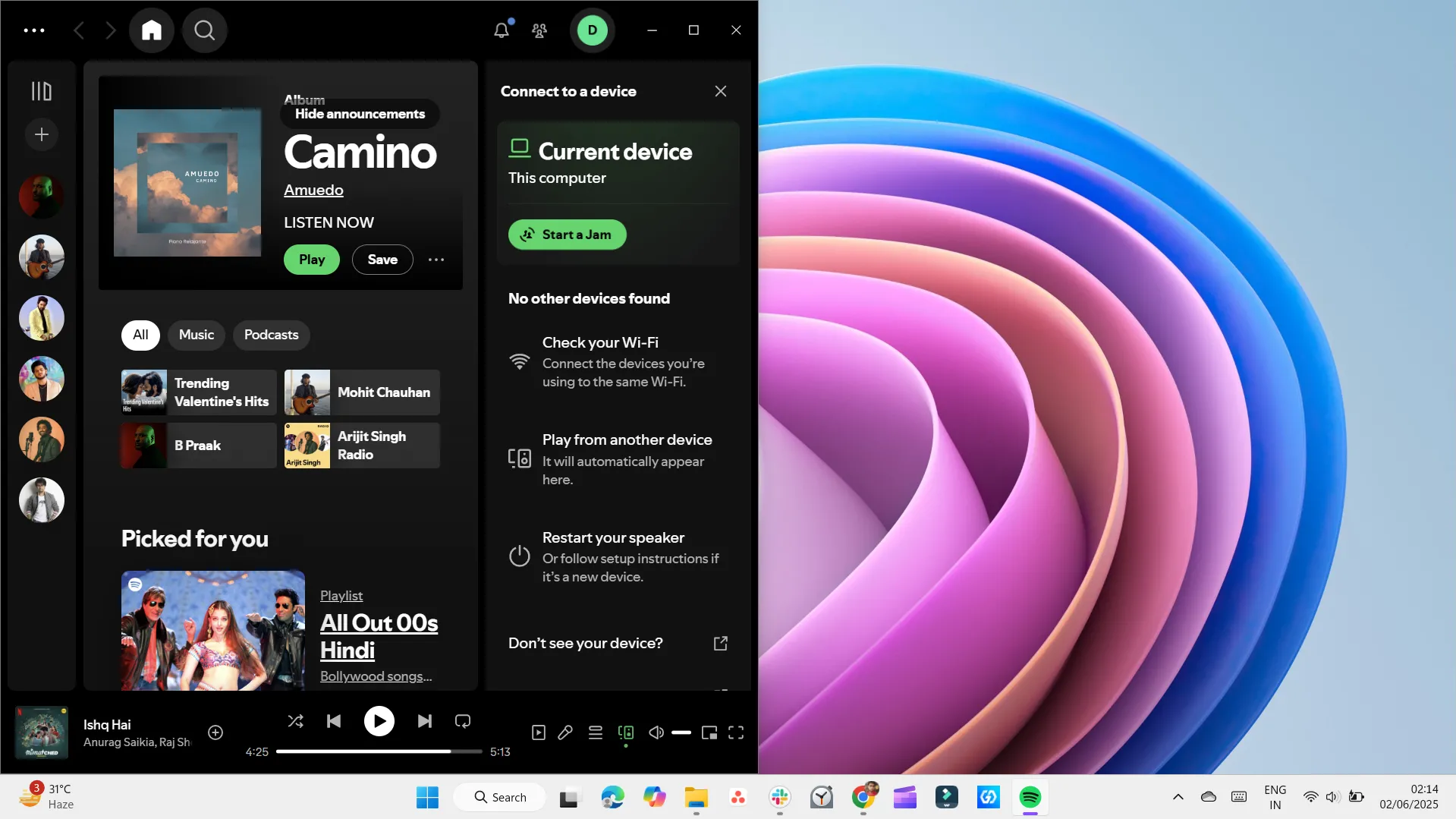 Ghim cửa sổ trình duyệt vào nửa màn hình bên trái
Ghim cửa sổ trình duyệt vào nửa màn hình bên trái
Phím tắt này là “cứu tinh” thực sự, giúp tôi tiết kiệm vô số thời gian để điều chỉnh kích thước và vị trí các cửa sổ. Bạn không còn phải kéo thả màn hình hay lo lắng về việc căn chỉnh chúng. Chỉ với vài lần nhấn phím nhanh, bố cục màn hình sẽ được sắp xếp hoàn hảo. Để sử dụng phím tắt tiện lợi này, bạn chỉ cần dùng phím Windows kết hợp với các phím mũi tên định hướng trên bàn phím.
- Win + Mũi Tên Trái: Sẽ ghim cửa sổ đang chọn vào nửa bên trái màn hình.
- Win + Mũi Tên Phải: Sẽ ghim cửa sổ vào nửa bên phải màn hình.
Bạn có thể luân chuyển giữa các vị trí bằng cách nhấn lại một trong hai tổ hợp phím này.
Nhấn Win + Mũi Tên Lên sẽ phóng to cửa sổ hiện tại. Nếu cửa sổ đã được ghim vào một bên màn hình, nó sẽ di chuyển cửa sổ đó lên nửa trên của màn hình. Ngoài ra, bạn có thể sử dụng tổ hợp này để khôi phục bất kỳ cửa sổ nào đã được thu nhỏ. Ngược lại, nhấn Win + Mũi Tên Xuống sẽ khôi phục cửa sổ đang phóng to về kích thước trước đó. Nhấn lần thứ hai (hoặc với bất kỳ cửa sổ không phóng to nào) sẽ thu nhỏ hoàn toàn cửa sổ đó.
Cùng với nhau, các phím tắt bàn phím này mang lại cho bạn quyền kiểm soát chính xác bố cục màn hình và giúp việc quản lý cửa sổ trở nên nhanh chóng, gọn gàng hơn.
8. Di Chuyển Cửa Sổ Giữa Các Màn Hình
Nếu bạn thường xuyên làm việc với hai hoặc nhiều màn hình, phím tắt này sẽ cực kỳ hữu ích. Với một tổ hợp phím nhanh, bạn có thể di chuyển cửa sổ đến màn hình tiếp theo mà không cần phải thay đổi kích thước hay định vị lại bất cứ thứ gì một cách thủ công.
- Win + Shift + Mũi Tên Trái: Ngay lập tức di chuyển cửa sổ đang hoạt động sang màn hình bên trái, giữ nguyên kích thước và bố cục của nó.
- Win + Shift + Mũi Tên Phải: Gửi cửa sổ sang màn hình bên phải, với mọi thứ vẫn nguyên vẹn.
Một khi đã bắt đầu sử dụng, việc di chuyển cửa sổ giữa các màn hình sẽ trở nên tự nhiên và ít phiền phức hơn rất nhiều.
7. Thu Nhỏ Mọi Thứ Ngay Lập Tức
Khi màn hình của bạn lộn xộn với nhiều cửa sổ đang mở và bạn chỉ muốn nhìn thấy màn hình nền (desktop), hãy nhấn Win + D. Nó sẽ ẩn mọi thứ và đưa bạn thẳng đến desktop. Nhấn lại lần nữa, mọi thứ sẽ xuất hiện trở lại chính xác như trước.
Ngoài ra, Win + M cũng thu nhỏ tất cả các cửa sổ, nhưng nó không có chức năng bật lại. Để khôi phục những gì bạn đã thu nhỏ, bạn sẽ cần nhấn Win + Shift + M hoặc khôi phục từng cửa sổ một cách thủ công.
Tôi thường dùng các phím tắt này để nhanh chóng ẩn thông tin nhạy cảm khi ai đó nhìn vào màn hình của tôi. Chúng rất tuyệt vời để làm sạch màn hình trong vòng một giây, mà không làm gián đoạn quy trình làm việc.
6. Xem Nhanh Desktop Mà Không Cần Thu Nhỏ
Nhưng điều gì sẽ xảy ra nếu bạn chỉ muốn xem nhanh desktop mà không cần thu nhỏ mọi thứ? Hãy thử Win + , (dấu phẩy). Miễn là bạn giữ phím này, các cửa sổ sẽ trở nên trong suốt, cho phép bạn nhìn lướt qua desktop. Khi nhả tay ra, mọi thứ sẽ trở lại vị trí cũ.
Phím tắt này đã trở thành một phần không thể thiếu trong quy trình làm việc hàng ngày của tôi. Nó rất tuyệt vời cho các thao tác kiểm tra nhanh, như xác nhận tệp đã tải xuống, tìm một ảnh chụp màn hình hoặc xem nhanh một widget để xem có gì mới. Đôi khi, tất cả những gì bạn cần chỉ là một cái nhìn lướt qua trong một giây, và phím tắt này hoàn toàn đáp ứng được điều đó.
5. Tạo Hoặc Chuyển Đổi Giữa Các Màn Hình Ảo (Virtual Desktops)
Tôi thực sự không sử dụng màn hình ảo cho đến khi tôi bắt đầu làm việc tại nhà và cần một cách để tách biệt công việc và các tác vụ cá nhân. Giờ đây, tôi luôn dựa vào chúng. Một màn hình ảo dành riêng cho việc viết, một cái khác cho nghiên cứu và cái thứ ba cho email và Slack. Nó giống như có nhiều màn hình, ngay cả khi tôi chỉ sử dụng một màn hình duy nhất. Mọi thứ trở nên có tổ chức hơn và tôi không phải nhìn chằm chằm vào một mớ lộn xộn các cửa sổ chồng chéo cả ngày.
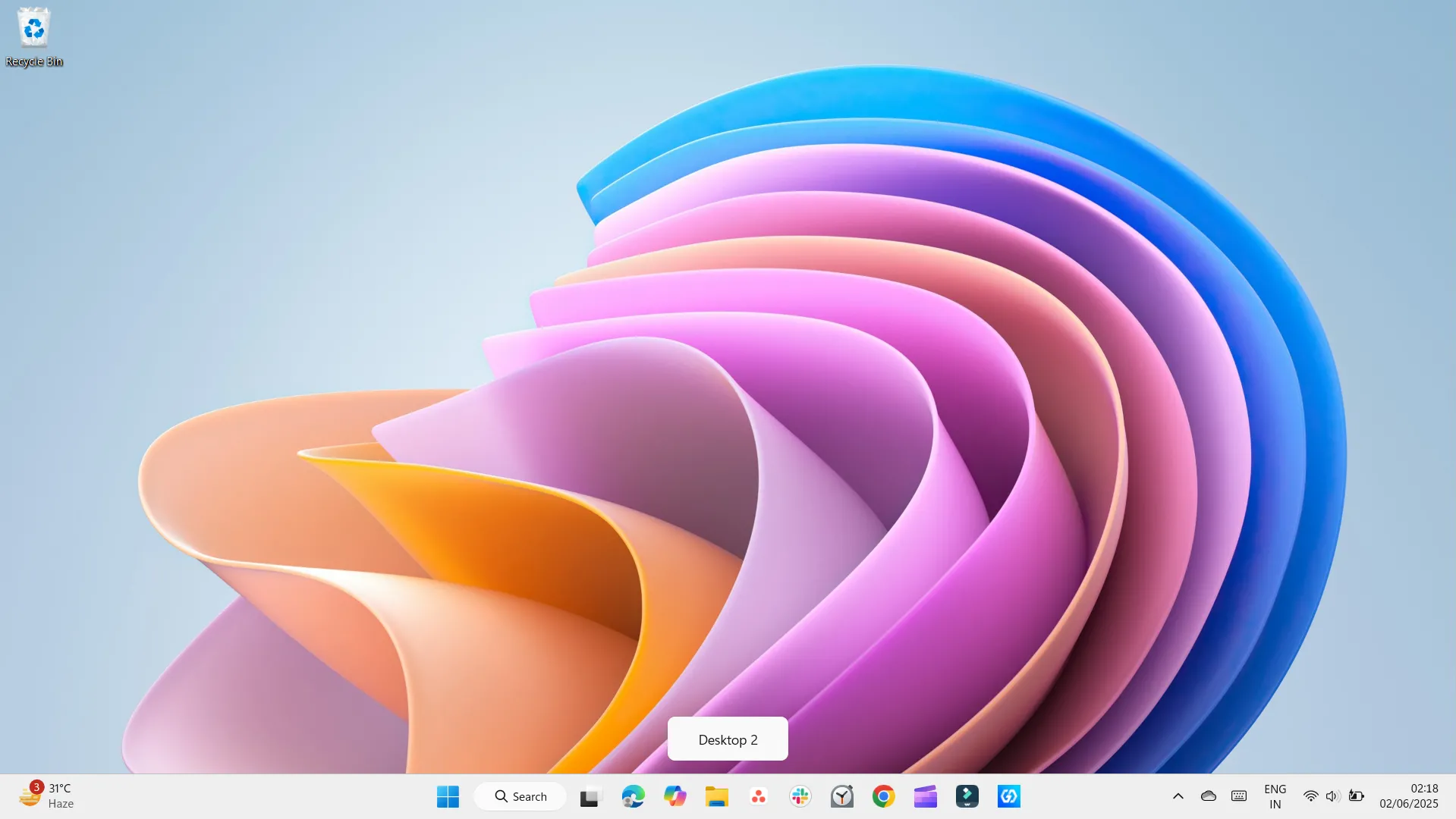 Giao diện Task View hiển thị một màn hình ảo mới với tên Desktop 2
Giao diện Task View hiển thị một màn hình ảo mới với tên Desktop 2
Để tạo một màn hình ảo mới, nhấn Win + Ctrl + D. Bạn có thể tiếp tục thêm nhiều màn hình ảo theo cùng một cách. Khi đã có một vài màn hình ảo đang mở, việc chuyển đổi giữa chúng cũng dễ dàng không kém. Sử dụng Ctrl + Win + Mũi Tên Trái để chuyển sang màn hình ảo bên trái, hoặc Ctrl + Win + Mũi Tên Phải để đi sang màn hình ảo bên phải. Nó thực sự giống như lật các trang trong một cuốn sổ tay, mỗi trang có không gian và trọng tâm riêng.
Khi bạn đã làm việc xong với một màn hình ảo, hãy nhấn Win + Ctrl + F4 để đóng nó. Bạn sẽ không mất bất kỳ ứng dụng đang mở nào; chúng sẽ tự động chuyển sang màn hình ảo trước đó. Bạn cũng có thể mở Task View từ thanh tác vụ để quản lý hoặc đóng các màn hình ảo một cách thủ công nếu bạn thích nhấp vào các biểu tượng.
4. Mở Task View
Nếu màn hình ảo nghe có vẻ quá phức tạp, hãy bắt đầu với Task View. Nhấn Win + Tab để xem tổng quan trực tiếp tất cả các cửa sổ đang mở và các màn hình ảo của bạn. Từ đó, bạn có thể kéo cửa sổ giữa các màn hình ảo hoặc nhanh chóng tạo các màn hình ảo mới.
Tôi thường sử dụng phím tắt này khi desktop của tôi trở nên quá lộn xộn và tôi không thể nhớ mọi thứ đang ở đâu. Và nếu bạn có bàn di chuột (touchpad), bạn có thể vuốt bằng bốn ngón tay sang trái hoặc phải để chuyển đổi giữa các màn hình ảo.
3. Chụp Một Phần Màn Hình Cụ Thể
Chụp toàn bộ màn hình là đủ dễ dàng với phím Print Screen, nhưng điều gì sẽ xảy ra nếu bạn chỉ muốn chụp một phần màn hình cụ thể? Windows cũng có một công cụ tích hợp sẵn cho việc đó. Bạn có thể nhấn Win + Shift + S để sử dụng Snipping Tool và chụp một phần cụ thể của màn hình thay vì toàn bộ.
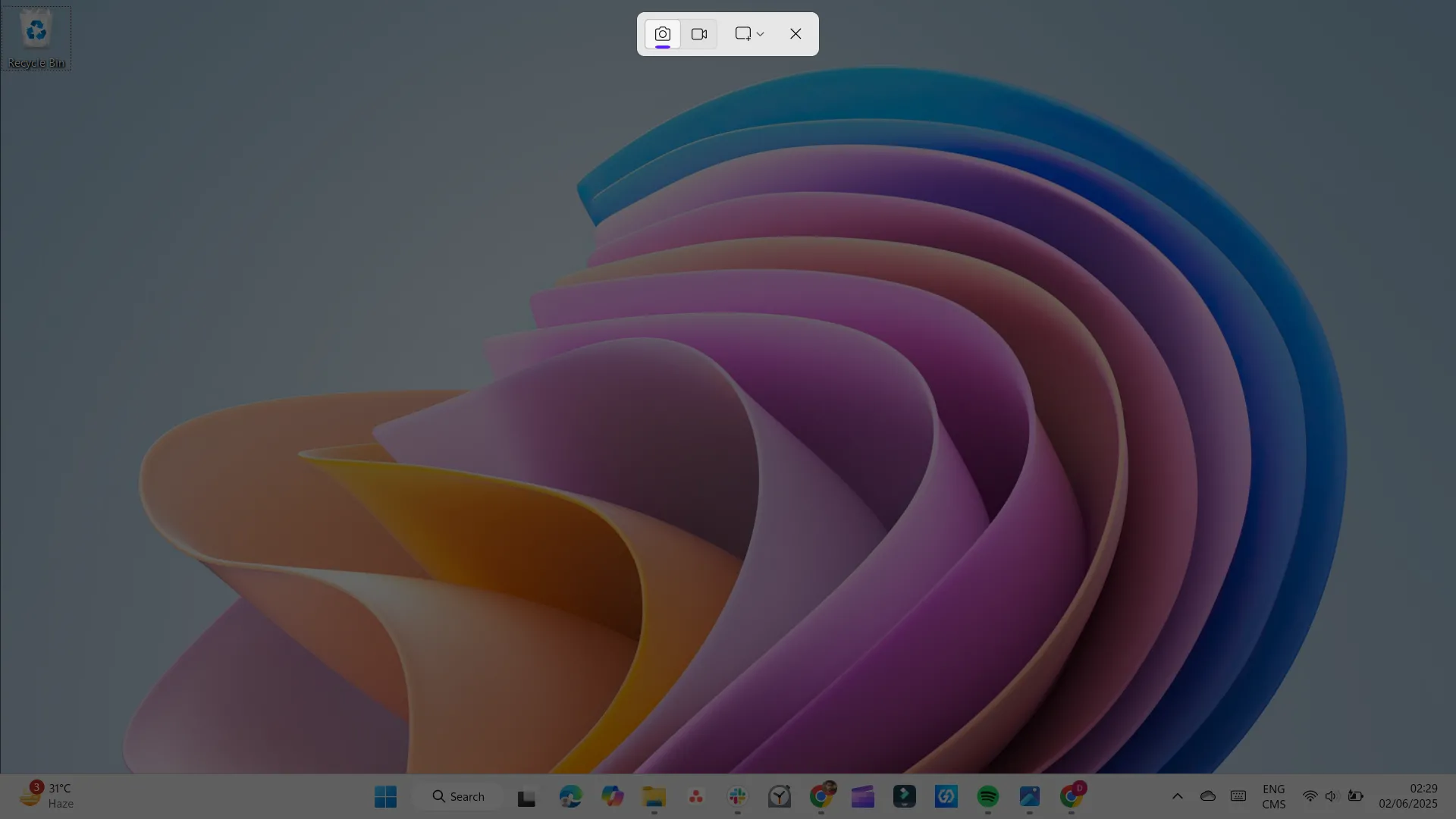 Chụp ảnh một phần màn hình với công cụ Snip and Sketch
Chụp ảnh một phần màn hình với công cụ Snip and Sketch
Bây giờ, tôi sử dụng nó cho mọi thứ—từ lưu hóa đơn đến chụp lỗi trang web. Và vì hình ảnh đi thẳng vào clipboard, tôi có thể dán nó vào Slack, email hoặc thậm chí Photoshop mà không cần lưu trước.
2. Chuyển Đổi Nhanh Giữa Các Ứng Dụng
Alt + Tab không hẳn là một bí mật, nhưng cách tôi sử dụng nó bây giờ cảm thấy như tôi đã mở khóa toàn bộ tiềm năng của nó. Chắc chắn, một cú chạm nhanh sẽ đưa bạn đến ứng dụng cuối cùng bạn đã sử dụng. Nhưng nếu bạn giữ phím Alt, bạn có thể nhảy giữa mọi cửa sổ đang mở. Nó mượt mà hơn so với việc sử dụng chuột và nhanh hơn rất nhiều khi tay bạn đã quen.
Nếu bạn muốn một cái gì đó thậm chí còn nhanh hơn, hãy thử Alt + Esc. Phím tắt này sẽ luân chuyển qua tất cả các ứng dụng đang mở theo thứ tự bạn đã mở chúng gần đây nhất, vì vậy bạn không phải giữ Alt trong khi nhấn Tab liên tục.
1. Mở Lịch Sử Clipboard
Khi bạn sử dụng Ctrl + C và Ctrl + V, Windows chỉ ghi nhớ mục cuối cùng bạn đã sao chép. Vì vậy, nếu bạn sao chép một liên kết và sau đó là một câu, liên kết sẽ bị thay thế bởi câu đó, và mục đầu tiên bị mất trừ khi bạn đã dán nó ở nơi khác. Đó là cách sao chép và dán hoạt động, và nó có thể gây khó chịu khi xử lý nhiều đoạn văn bản.
Để giải quyết hạn chế đó, Windows bao gồm tính năng lịch sử clipboard tích hợp. Nhấn Win + V để xem danh sách mọi thứ bạn đã sao chép gần đây, như văn bản hoặc liên kết.
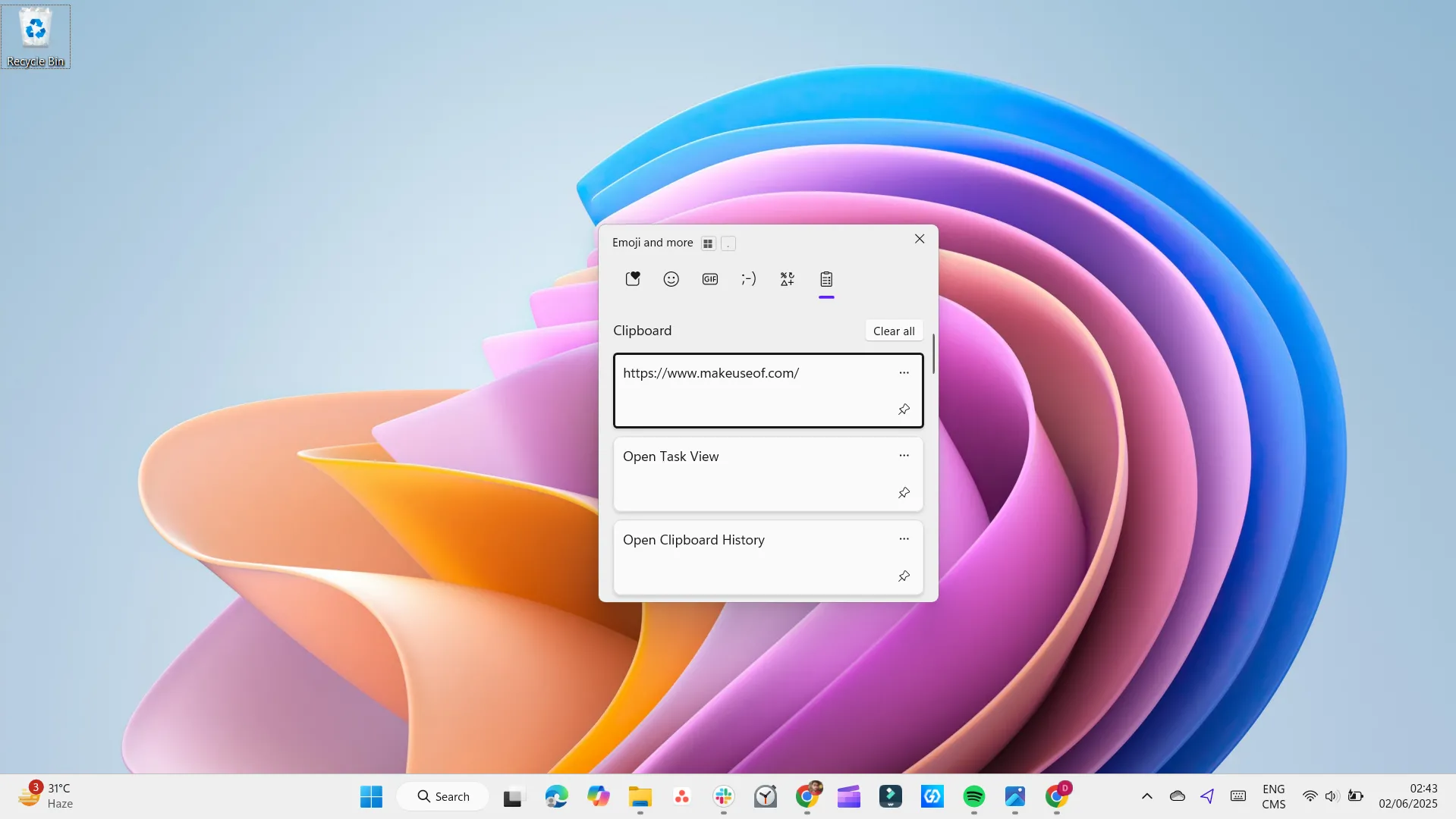 Sử dụng công cụ Lịch sử Clipboard trên máy tính Windows
Sử dụng công cụ Lịch sử Clipboard trên máy tính Windows
Sau đó, bạn chỉ cần cuộn qua, chọn những gì bạn cần và dán nó vào bất cứ đâu. Bạn cũng có thể ghim các mục quan trọng để chúng luôn ở trên cùng, ngay cả sau khi sao chép các mục mới. Nếu Win + V không hoạt động, tính năng này có thể bị tắt. Để bật nó, hãy vào Cài đặt (Settings) > Hệ thống (System) > Bảng tạm (Clipboard) và bật Lịch sử bảng tạm (Clipboard history). Sau khi được bật, nó sẽ chạy ngầm và sẵn sàng khi bạn cần.
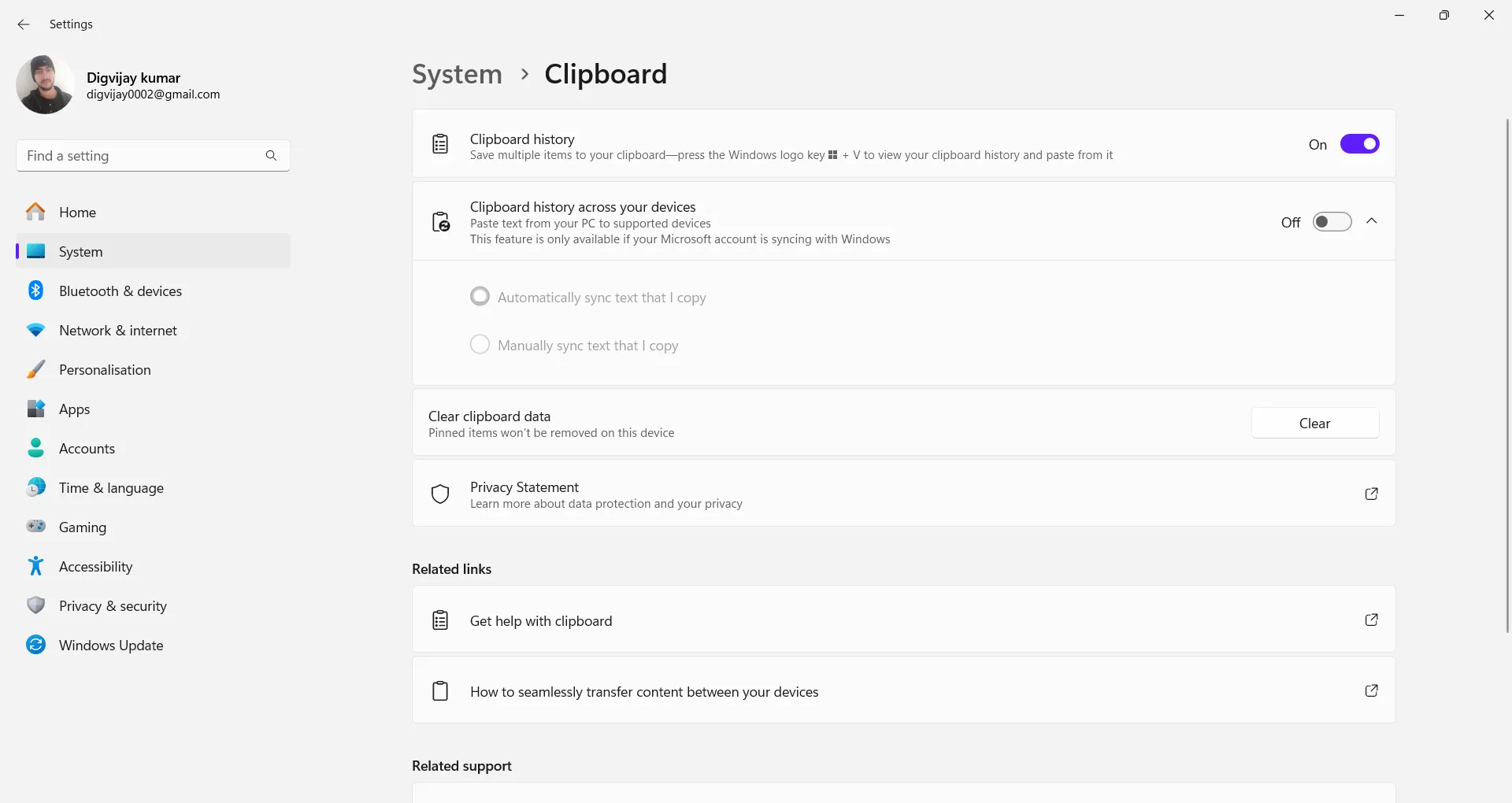 Bật lịch sử Clipboard trong menu Cài đặt Windows
Bật lịch sử Clipboard trong menu Cài đặt Windows
Kết luận
Những phím tắt Windows này không chỉ là công cụ tiện ích mà còn là chìa khóa để nâng tầm trải nghiệm sử dụng máy tính của bạn. Từ việc sắp xếp cửa sổ gọn gàng, di chuyển linh hoạt giữa các màn hình, đến việc quản lý không gian làm việc ảo và tận dụng lịch sử clipboard, mỗi tổ hợp phím đều mang lại lợi ích rõ rệt trong việc tăng tốc độ và hiệu quả công việc. Việc thuần thục các phím tắt này sẽ giúp bạn giảm đáng kể sự phụ thuộc vào chuột, tối ưu hóa quy trình làm việc và biến bạn thành một người dùng Windows chuyên nghiệp hơn.
Thuthuatmobile.net hy vọng bài viết này đã cung cấp cho bạn những kiến thức hữu ích để khám phá và áp dụng các phím tắt Windows vào công việc hàng ngày. Hãy thử nghiệm những tổ hợp phím này và cảm nhận sự khác biệt. Đừng ngần ngại chia sẻ những phím tắt yêu thích của bạn hoặc bất kỳ mẹo nào khác để cải thiện hiệu suất trong phần bình luận bên dưới nhé!


